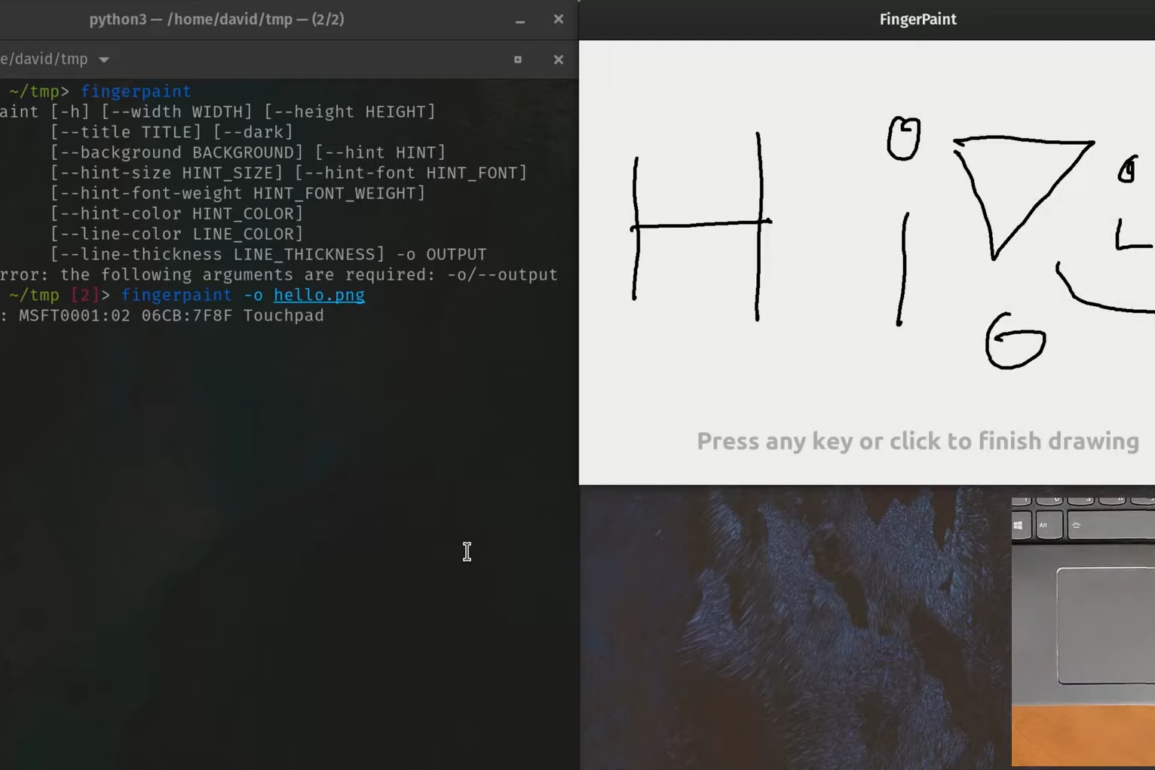FingerPaint è un semplice strumento open source per Linux che consente di disegnare utilizzando il touchpad del laptop. Supporta tutti gli ambienti desktop X11 e anche GNOME con Wayland.
FingerPaint: semplice e immediato
L’uso più ovvio di questo strumento è digitalizzare la propria firma per firmare documenti in formato PDF. L’applicazione deve essere eseguita da riga di comando, per specificare vari parametri, ma una volta eseguita, viene visualizzata una GUI che mostra in tempo reale ciò che stai disegnando sul touchpad del laptop.
Non mancano le possibilità di personalizzazione. Ad esempio, è possibile modificare il colore della linea (--line-color COLOR, nero di default), o lo spessore della linea stessa(--line-thickness THICKNESS, 6 di default). Si può personalizzare anche l’immagine che viene generata in background (--background COLOR) o usare un tema dark (--dark, il tema è light di default). Ad esempio, potete personalizzare il programma dando fingerpaint --line-color red --line-thickness 5 -o prova.png. Per tutte le opzioni messe a disposizione dal software potete dare fingerpaint -h.
Utilizzare l’app è molto semplice. Ad esempio, se volete utilizzare FingerPaint per generare un’immagine nella directory corrente chiamata test.png, aprite un terminale e date fingerpaint -o test.png. Dando questo comando viene visualizzata una GUI di FingerPaint e potete iniziare a disegnare. Premendo un tasto qualsiasi o facendo clic in qualsiasi punto all’interno della finestra il file viene salvato.
Cosa manca? Purtroppo non c’è la possibilità di eliminare l’ultima linea disegnata.
Installazione
La procedura d’installazione varia al variare della distribuzione. Su Arch Linux / Manjaro potete installare FingerPaint da AUR per X11 o per Wayland su GNOME. Per tutte le altre distribuzioni è possibile usare PyPI.
Prima di procedere con l’installazione assicuratevi che ~/.local/bin sia nel vostro PATH. Nel caso non ci sia aggiungete if [ -d "$HOME/.local/bin" ]; then PATH="$HOME/.local/bin:$PATH"; fi in ~/.profile e riavviate la sessione. Fatto ciò è necessario installare le dipendenze, ad esempio su Debian, Ubuntu e derivate date il seguente comando:
sudo apt install python3-pip python3-evdev python3-pyudev python3-pil python3-tk xinput
Mentre su Fedora:
sudo dnf install python3-pip python3-evdev python3-pyudev python3-pillow python3-tkinter xinput
A questo punto potete installare FingerPaint da PyPI:
python3 -m pip install --upgrade --user fingerpaint
Per ulteriori dettagli vi rimando alla pagina GitHub ufficiale del progetto.
 Seguiteci sul nostro canale Telegram, sulla nostra pagina Facebook e su Google News. Nel campo qui sotto è possibile commentare e creare spunti di discussione inerenti le tematiche trattate sul blog.
Seguiteci sul nostro canale Telegram, sulla nostra pagina Facebook e su Google News. Nel campo qui sotto è possibile commentare e creare spunti di discussione inerenti le tematiche trattate sul blog.